word的回车键的符号怎么替换 word中替换换行符的技巧
更新时间:2023-10-11 10:16:39作者:relsound
word的回车键的符号怎么替换,在日常使用电脑时,我们经常会遇到一些文本编辑的情况,其中一个常见的问题就是如何替换换行符,换行符在文本编辑中起到了分隔段落、排版整齐的作用,然而有时候我们需要将换行符替换为其他符号,以满足特定的需求。如何快速有效地替换换行符呢?以下是一些技巧供大家参考。
步骤如下:
1.首先,打开待处理word。
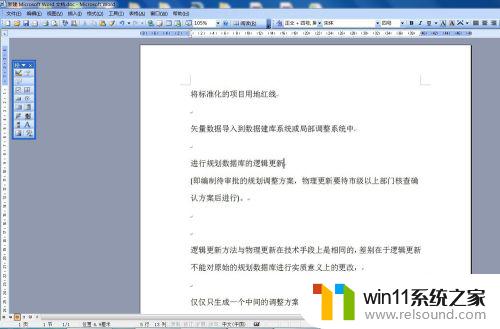
2.然后,使用快捷键Ctrl+H。打开替换窗口
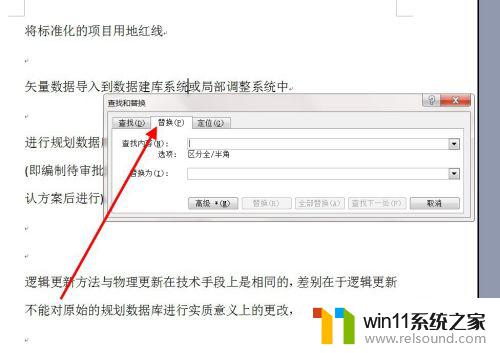
3.在查找栏输入:^p
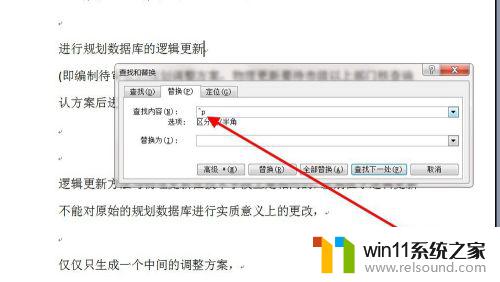
4.替换栏为空,或者输入想替换的内容。
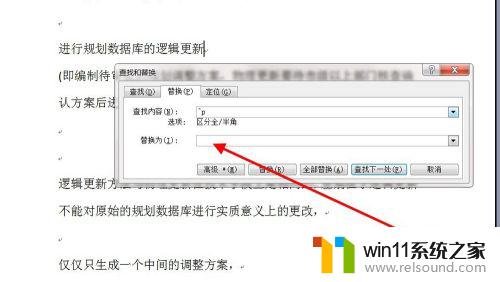
5.然后,点击全部替换。
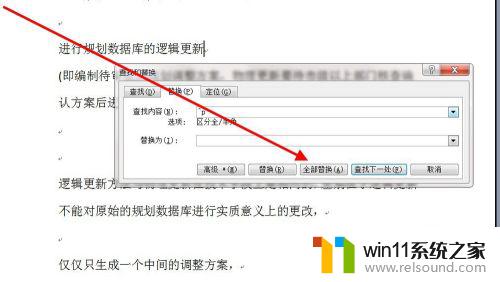
6.最后,回车符全部被替换为空。替换完成。
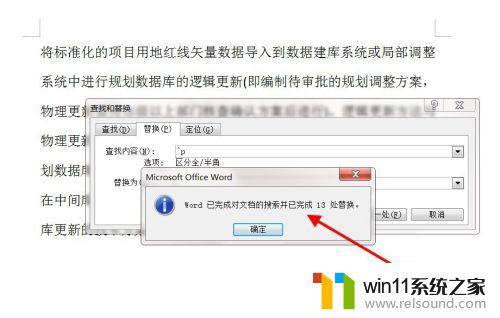
以上就是如何替换Word文档中回车键的符号的全部内容,如果您遇到了这种情况,可以按照以上步骤解决,希望这些方法可以帮助到您。















